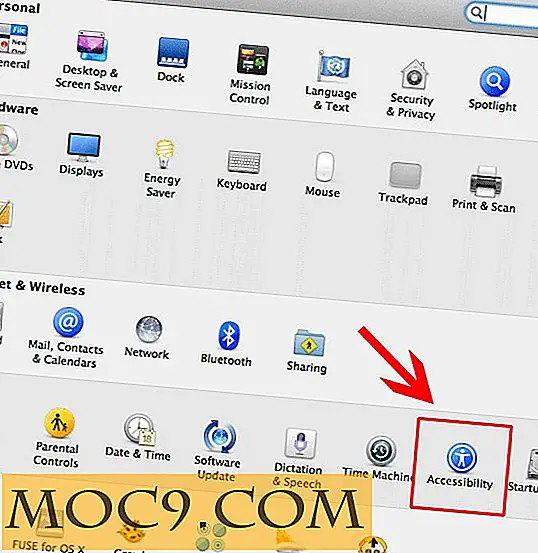Mac-onderhoud: van binnen en van buiten
Het lijdt geen twijfel dat er de laatste tijd veel updates voor Macs zijn geweest. Afgezien van de routinematige software-updates, heeft het nieuwe besturingssysteem, OS X Lion, een belemmering gevormd op veel Apple-computers. Omdat systemen worden gestrest, huilen de meeste Macs voor een pauze en hopen ze op een beetje onderhoud. Naast het opruimen van een plek op het toetsenbord of het vrijmaken van een paar megabytes, gaan de meeste mensen niet naar hun systeem voor grondig onderhoud. Het feit blijft dat individuen gewoon niet weten hoe het moet. Dit is mijn proces van volledig Mac-onderhoud, van binnen en van buiten.
Onderhoud van binnenuit
Correct wissen van nutteloze bestanden
Het spijt me het je te vertellen, maar het schoonmaken van je prullenbak op je Mac doet niet zijn werk bij het opruimen van bestanden. Hiermee worden de bestanden gewist die u al hebt verwijderd, zoals documenten en andere bestanden, maar u moet diep in uw Mac duiken om de zware bestanden te verwijderen. Dit is hoe je het zou moeten doen.
Eerst moet je naar de vinder-applicatie op je Mac gaan.

Ga vanaf daar naar "All My Files". Dit toont elk bestand op je Mac.

Om het werk gemakkelijker te maken, sorteert u uw bestanden op volgorde van grootte. Dit doet u door te klikken op het instellingenwiel, "Schikken op" en vervolgens op "Grootte".

Zoals u kunt zien, worden de bestanden niet alleen gesorteerd op volgorde, maar ook gegroepeerd op bestandsgrootte. Bestanden zijn gegroepeerd in categorieën van 100 MB tot 10 GB, van 1 MB tot 100 MB en zo verder. Bekijk bij voorkeur elke groep, niet alleen de grotere. De grotere bestanden vallen op uw systeem, maar de kleinere bestanden zijn meestal cachegeheugen en opgeslagen versies. Deze lijken in eerste instantie onschadelijk, maar het negeren van deze bestanden kan een grote systeemstress veroorzaken.

Na het wissen van grote bestanden in de Finder-applicatie, is het ook aan te raden om iMovie-bestanden en iPhoto-bestanden te bekijken. Afhankelijk van de camera zijn de foto's gemaakt, deze bestanden kunnen vrij groot zijn vanwege de resolutie. Het is belangrijk om naar de iPhoto-applicatie te gaan, op "iPhoto" in de bovenste balk te klikken en naar " Lege iPhoto-prullenbak " te gaan.

Hetzelfde kan ook in iMovie worden gedaan. Het enige wat u hoeft te doen is naar "Bestand", "Ruimtebesparingsprogramma" gaan en vervolgens kiezen welke geweigerde clips moeten worden verwijderd. De clips die niet in een film worden gebruikt, worden samen met de bijbehorende cache naar de prullenbak verzonden.

Vergeet na elke verwijdering niet je vuilnis te verwijderen. Dit zal je misschien verbazen, maar al deze verwijderde bestanden zullen in de prullenbak blijven totdat je het wist. Sorry, maar je moet je klusjes doen!
Handige applicaties kiezen
Voordat ik mijn eigen advies volgde, had ik drie Twitter-applicaties, vier e-mailclients en een heleboel andere applicaties en games. Het kan moeilijk zijn om ongebruikte applicaties te verwijderen als ze voor mij niet meer van nut zijn. Er is een goede gok dat u geen gebruik zult vinden voor meerdere Twitter-applicaties en voor het e-mailen van clients. In plaats van een groep "goede" applicaties te hebben, probeer dan alleen kwaliteits- en nuttige applicaties in je dock te hebben.
Je geheugen uitbreiden
Als je merkt dat je geheugen nog steeds niet aan je vereiste niveau voldoet, dan misschien ben jij het niet, maar je Mac. Dit is waar je zou moeten overwegen om je geheugen intern of extern uit te breiden. Met Apple kun je je interne geheugen upgraden voor $ 200, dit geeft je 4 GB extra geheugen. Als je 8 GB wilt, kun je verwachten dat je meer dan $ 400 moet betalen. Voor veel mensen is dit ruim boven hun prijsklasse.

Een goed alternatief is een externe harde schijf. Deze werken meestal tussen $ 60 en $ 200, de grootte-opties kunnen variëren van 500GB tot 2TB. Dus de vraag blijft: waarom geven mensen zoveel uit voor weinig geheugen? Wanneer je het geheugen intern opwaardeert, zul je merken dat de verwerkingssnelheden ook sneller zijn, dit zorgt voor een algeheel prettige Mac-ervaring. Hoofdgeheugen verplaatst de bestanden en documenten naar een andere locatie, waarbij de processorkwaliteit niet rechtstreeks wordt verhoogd.
Onderhoud van buitenaf
Uw scherm schoonmaken
Of u nu op een specifiek feit in een document wijst of een vegen met uw vinger wilt wegvegen, u zult merktekens op uw scherm vinden als het niet regelmatig wordt schoongemaakt. Als de tekens lang genoeg blijven branden, kunnen ze een permanent onderdeel worden van uw scherm. De tijd nemen om een maandelijkse (of zelfs tweewekelijkse) schoonmaakbeurt te hebben, houdt je scherm fris en nieuw. Hier is hoe het te doen.
Schakel uw computer uit

Zoek een zachte doek, vergelijkbaar met een brildoek, en veeg elke hoek en centimeter van je scherm lichtjes. Het is niet uw bedoeling om hier volledig van te zijn schoongemaakt, het zal elk los of vuil vuil verwijderen.

De rommel achtergelaten zijn de zware tekens. Dit vereist wat meer werk. Het is het beste om weg te blijven van chemicaliën, ze zullen de kwaliteit van het LCD-scherm verminderen. Neem in plaats daarvan ongeveer een halve kop water en een halve kop azijn. Meng vervolgens deze oplossing om een natuurlijk, computerveilig, brouwsel te creëren.

Veeg in zachte, cirkelvormige bewegingen totdat de sporen helemaal verdwenen zijn.
Hoe de spleten schoon te maken - Juist
De computer is het centrum van het leven van veel mensen. Sommige mensen werken de hele dag vanaf een computer, anderen kunnen een opdracht uitvoeren, online games spelen of andere activiteiten uitvoeren. Dit betekent dat we af en toe in de buurt van onze computer kunnen eten. De kruimels van het voedsel kunnen vast komen te zitten in de spleten van uw computer. Een paar gereedschappen kunnen worden gebruikt om de achtergebleven kruimels te bestrijden. Hier leest u hoe u uw toetsenbord effectief kunt reinigen.
Pak een schone, zachte doek en veeg snel door op het toetsenbord. Dit verwijdert los en vuil vuil.

Pak indien mogelijk perslucht bij om deze binnen het toetsenbord schoon te maken. Als u geen perslucht hebt, is een vacuüm een goed alternatief.

Richt u vervolgens op de trackpad. Het trackpad is meestal niet zo vuil als het toetsenbord, maar u moet de schone, zachte doek gebruiken die we in stap 1 noemden om snel een track van de trackpad af te vegen.

De ventilator moet ook wat aandacht krijgen. De ventilator direct onder het scherm kan voedsel, stof en zelfs insecten verzamelen wanneer het buiten wordt gebruikt. Een snelle doorblazing met perslucht of een vacuüm volstaat.

Ten slotte kunnen de poorten en de CD-drive worden geblazen met perslucht om opgehoopt stof te voorkomen en te verwijderen. Als je klaar bent, is je Mac officieel schoon. Verwacht dat uw Mac onmiddellijk verbetert!

Investeer in een zaak
Nu je Mac volledig is schoongemaakt, behandel je je computer met een beschermhoes, als je die nog niet hebt. Dit voorkomt geen stof, maar het vermindert het vuil en beschermt de buitenzijde tegen vallen en slijtage.

Je beste gok in termen van gevallen zijn degenen met een harde oppervlakte. De rubberen hoesjes zijn stof- en plukmagneten en kunnen de hoeveelheid stof die op je Mac terechtkomt, vergroten. Harde oppervlakken, zoals kunststoffen en metalen, zorgen voor een schone lei die niet zo veel onderhoud nodig heeft. Een snel wissen is alles wat nodig is. De meeste gevallen variëren van $ 20 - $ 50, Apple heeft een geweldige selectie, maar andere retailers zijn misschien meer bereid om u een deal of korting te geven.
Dat is alles wat ervoor zorgt. Regelmatig onderhoud toont de waardering die je Mac verdient.


![Batch-beeldverwerking gemakkelijk gemaakt met ImBatch [Windows]](http://moc9.com/img/imbatch-installation.jpg)

![Hoe linkermuisknop te simuleren met sneltoets in Ubuntu [Quick Tip]](http://moc9.com/img/settings-univeral-access.jpg)